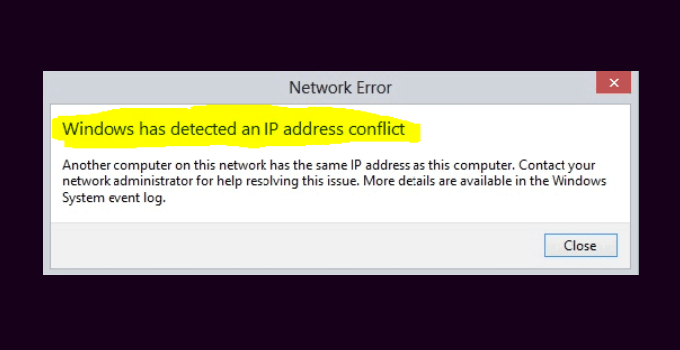Kali ini kami akan membagikan informasi penting kepada anda semuanya tentang bagaimana cara mengatasi Windows has detected an IP address conflict. Namun sebelum itu anda perlu tahu apa yang dinamakan IP Conflict.
Ketika sebuah perangkat mengalami permasalahan konflik IP, maka sudah tentu perangkat tersebut tidak bisa terkoneksi ke internet. Sebenarnya permasalahan ini tidak bersifat umum, akan tetapi memang pernah terjadi dan bisa saja dialami oleh anda.
Jika suatu perangkat mengalami IP conflict, maka kemungkinan besar yang bisa terhubung ke internet hanya salah satu saja. Lalu apa sih sebenarnya IP conflict itu? Berikut ini akan kami berikan penjelasannya kepada anda.
Cara Mengatasi Windows Has Detected an IP Address Conflict
IP conflict atau konflik IP merupakan sebuah kondisi yang terjadi ketika terdapat dua perangkat atau lebih menggunakan alamat yang sama di dalam satu jaringan.
Mungkin anda sudah tahu bahwa alamat IP merupakan sebuah pengenal atau bisa dikatakan nomor identitas dari suatu perangkat yang terkoneksi dalam jaringan. Setiap perangkat tersebut harus memiliki IP Address yang berbeda-beda. Oleh karena itu, alamat IP memiliki sifat yang unik karena setiap perangkat pasti tidak sama. Berikut ini cara mengatasi Windows Has Detected an IP Address Conflict yang terbukti berhasil.
[ez-toc]
Solusi 1 : Reset Modem / Router
Dalam banyak kasus, cukup dengan mereset Modem atau Router saja sudah bisa mengatasi masalah Windows Has Detected an IP Address Conflict.
Terdapat dua cara yang bisa anda lakukan untuk melakukan reset Modem anda, yang pertama melalui halaman konfigurasi administrator yang bisa diakses melalui 192.168.1.1 dan yang kedua cukup dengan menekan tombol power (tombol berwarna merah) pada Modem anda.
Silakan tekan tombol power pada Modem anda dan tunggu sekitar 3-5 menit kemudian hidupkan kembali. Setelah itu hubungkan kembali laptop atau komputer anda ke jaringan, dan silakan dicek apakah masalah Windows Has Detected an IP Address Conflict sudah teratasi atau tidak.

Solusi 2 : Reset Konfigurasi IP Address
1. Tekan tombol Windows pada keyboard anda kemudian ketikkan cmd. Setelah itu pilih Run as administrator.
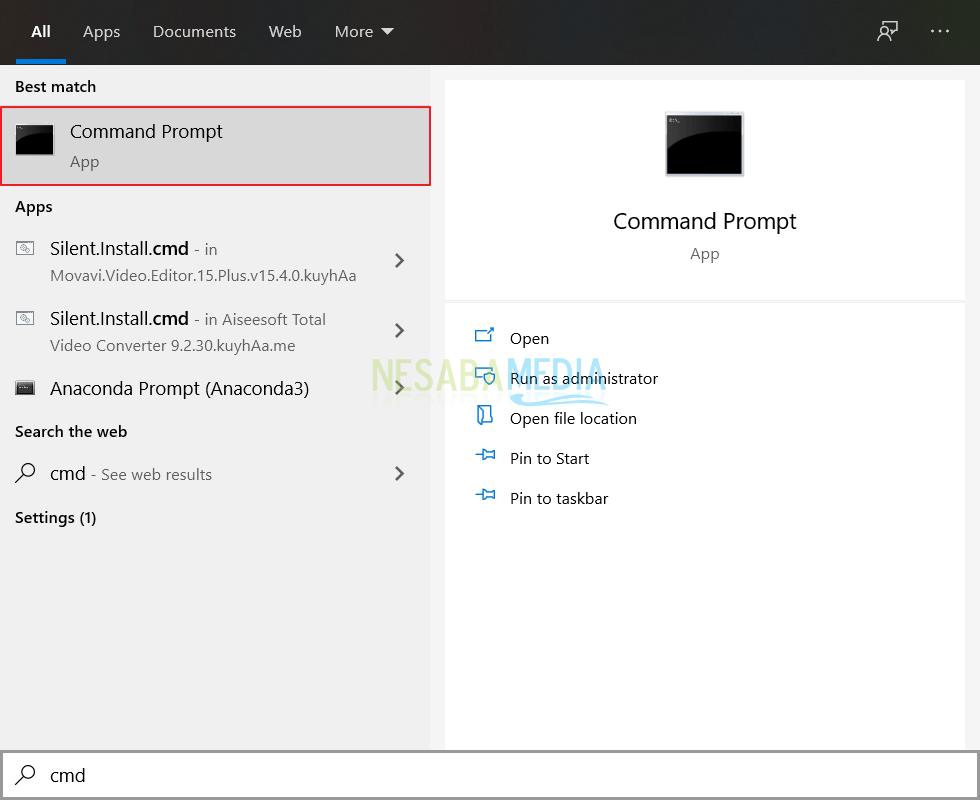
2. Jika anda mendapatkan notifikasi seperti ini, tinggal pilih Yes.
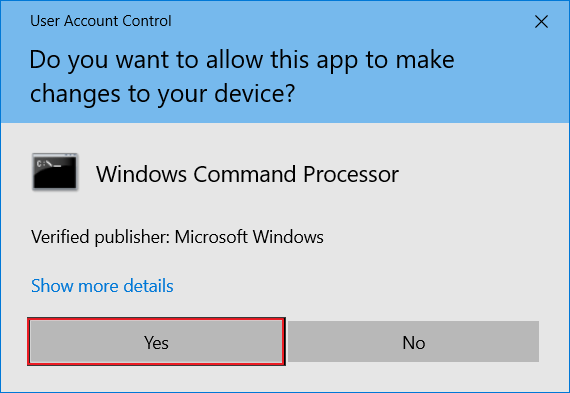
3. Setelah itu anda jalankan perintah dibawah ini satu per satu kemudian tekan Enter.
netsh int ip reset c:reset-log.txt
ipconfig /release
ipconfig /renew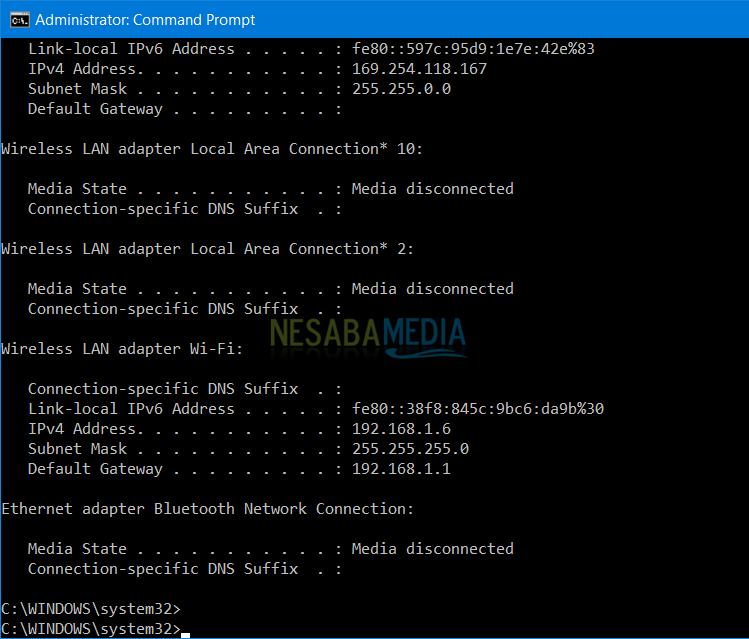
4. Setelah itu anda restart laptop dan komputer anda kemudian coba kembali terhubung pada jaringan.
Solusi 3 : Mengatur IP Address Secara Statis
1. Solusi ketiga yang bisa anda terapkan untuk mengatasi masalah Windows Has Detected an IP Address Conflict adalah dengan mengatur IP address secara statis. Pertama-tama tekan tombol Windows kemudian ketikkan control panel. Kemudian pilih Control Panel.
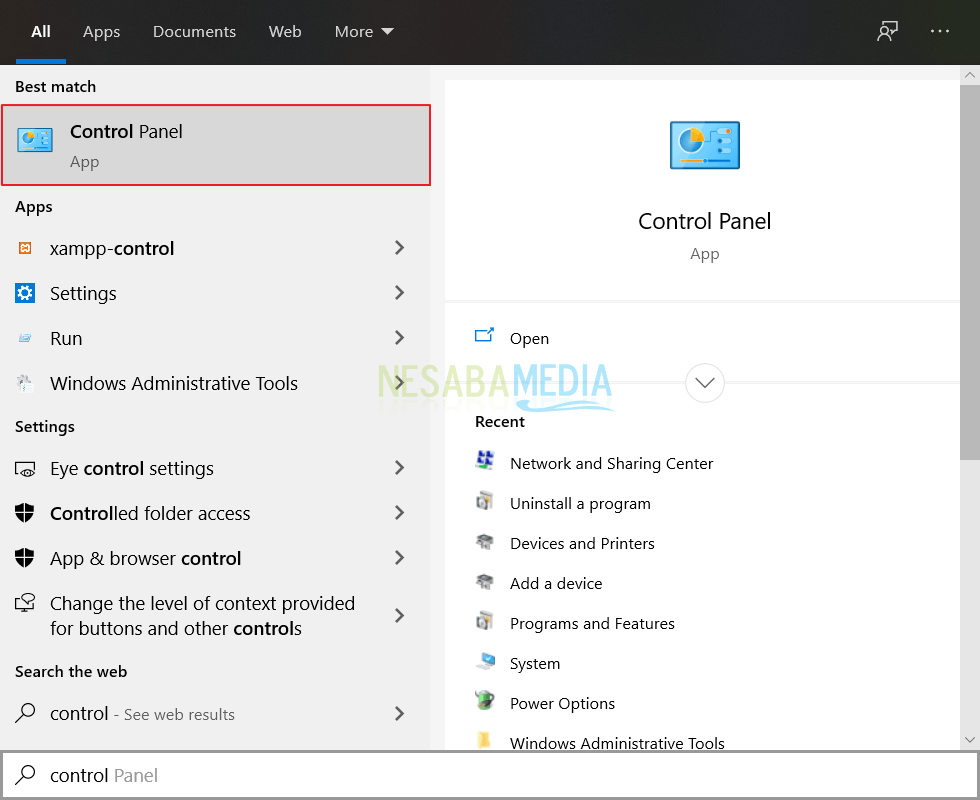
2. Pada jendela Control Panel, silakan pilih View network status and tasks.
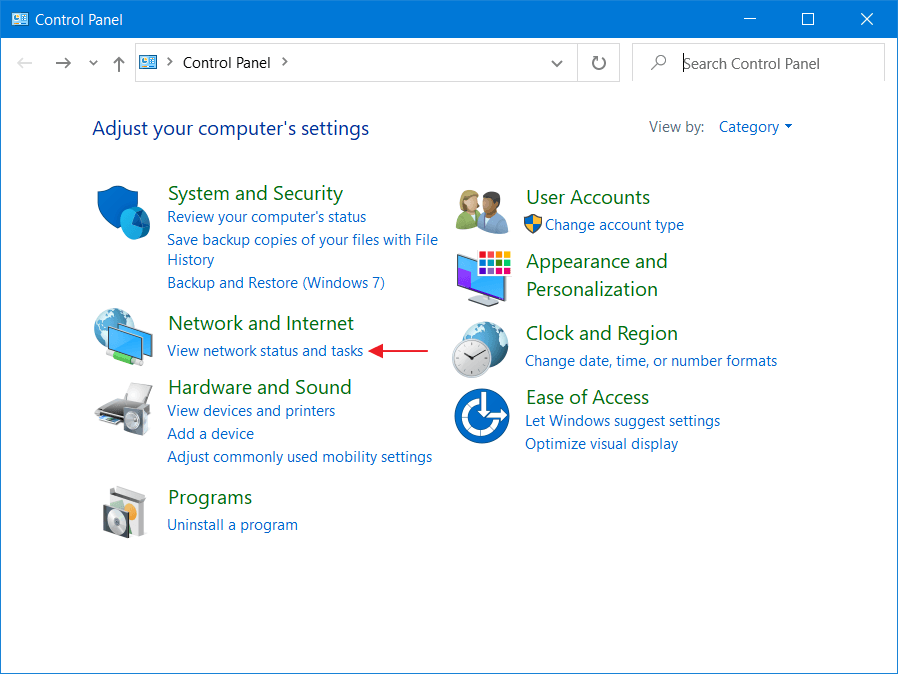
3. Setelah itu pilih jaringan yang terhubung atau bermasalah.
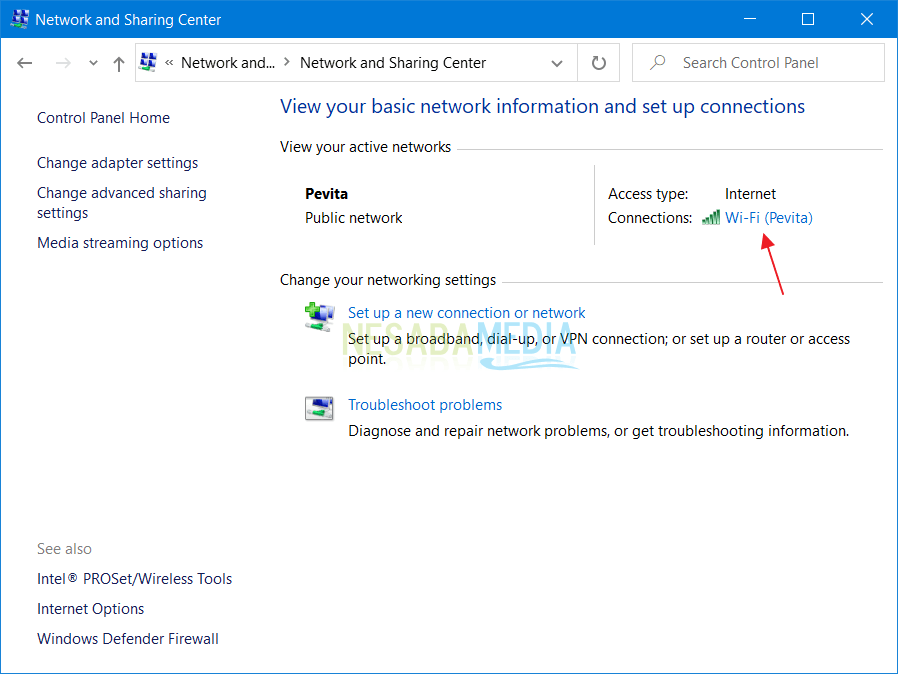
4. Setelah itu anda pilih Details.
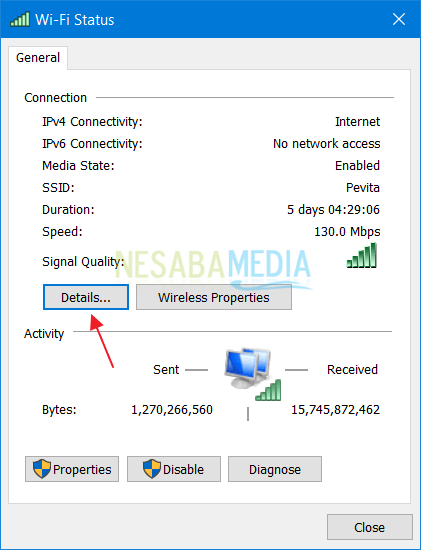
5. Tolong diperhatikan pada bagian IPv4 Default Gateway (192.168.1.1). Ini nanti digunakan untuk mengatur IP address secara statis dan manual.
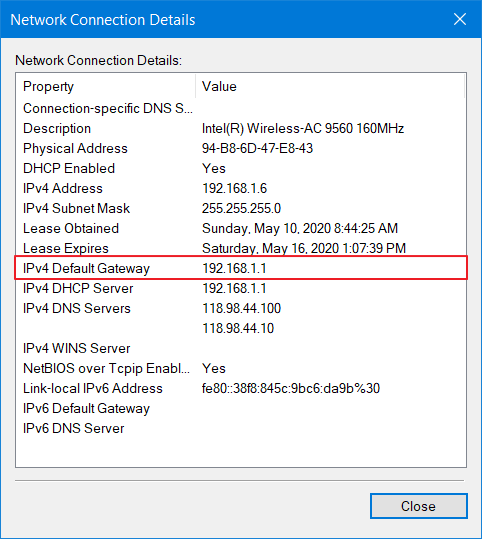
6. Kembali ke menu Wi-Fi Status kemudian pilih Properties.
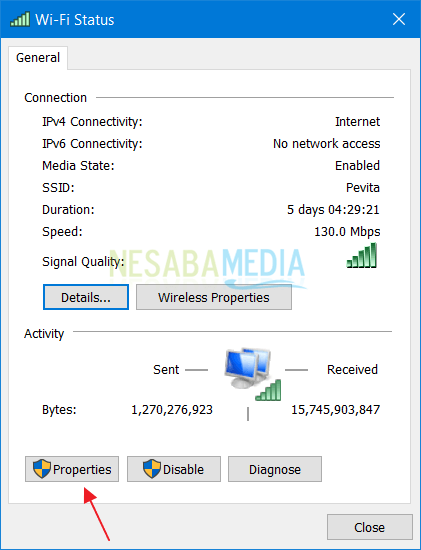
7. Setelah itu klik 2X pada Internet Protocol Version 4 (TCP/IPv4).
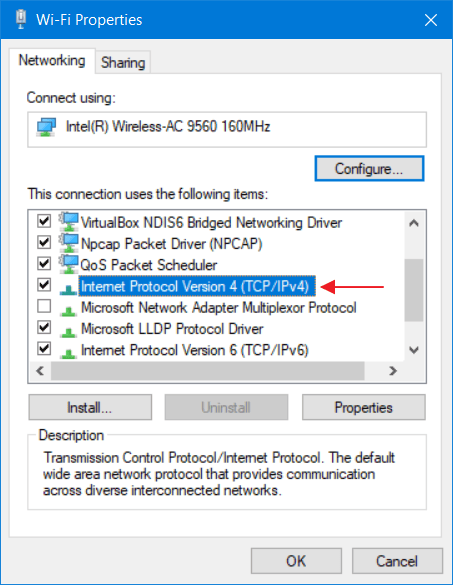
8. Kemudian masukkan IP address berdasarkan kelas dari IP Gateway (yang saya kotaki merah). Misal IP Gateway saya adalah 192.168.1.1 maka anda bisa memasukkan IP addressnya: 192.168.1.10. Kurang lebih pengaturan IP address-nya seperti ini. Setelah itu anda pilih OK.
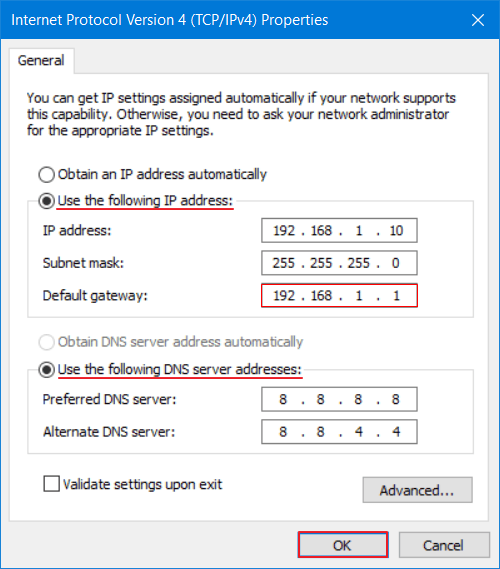
9. Coba dicek kembali apakah masalah Windows Has Detected an IP Address Conflict sudah teratasi atau belum.
Penyebab Perangkat Mengalami IP Conflict
Permasalahan IP conflict biasanya muncul ketika perangkat tersebut tersambung ke jaringan LAN atau Local Area Network. Secara teori memang setiap perangkat memiliki potensi yang sama untuk mengalami konflik IP. Ada dua jenis IP Address yang mungkin anda sudah tahu. Kedua alamat IP tersebut adalah IP Statis dan IP Dinamis. Untuk IP Statis, anda harus mengisinya secara manual sementara IP Dinamis tidak perlu anda isi karena pengaturannya sudah otomatis.
Sebelum kita membahas tentang cara mengatasi Windows has detected an IP Address Conflict, anda harus mengetahui kira-kira apa yang menyebabkan suatu perangkat mengalami konflik alamat IP tersebut. Dengan begitu, anda bisa langsung menyesuaikan dengan kondisi yang dialami oleh perangkat anda sehingga penanganannya pun akan lebih mudah.
- Seorang admin atau pengatur jaringan secara tidak sengaja atau disengaja memberikan alamat IP yang sama terhadap dua perangkat atau lebih.
- Seorang admin jaringan sudah mengisi IP Statis padahal sebenarnya alamat IP tersebut masih ada di dalam jangkauan DHCP. Pada waktu yang bersamaan, DHCP juga telah memberikan alamat IP tersebut sehingga hal inilah yang bisa mengakibatkan terjadinya IP conflict.
- Permasalahan yang ada pada DHCP Server sehingga memungkinkan DHCP Server memberi alamat yang sama terhadap dua perangkat atau lebih. Bahkan hal ini bisa terjadi meskipun DHCP memberikan alamat IP tersebut secara otomatis.
- Internet Service Provider atau ISP secara sengaja maupun tidak sengaja sudah memberikan alamat IP yang sama, baik untuk IP Statis maupun IP Dinamis.
- Terdapat perangkat yang pada saat itu berada dalam kondisi hibernate atau stand by. Pada saat perangkat tersebut aktif, ternyata IP yang saat itu masih digunakan, sudah ada perangkat lain yang menggunakannya juga.
Penutup
Seperti itulah cara mengatasi Windows Has Detected an IP Address Conflict untuk pemula. Bagi anda yang menggunakan sistem Operasi Windows, ada beberapa petunjuk yang bisa anda pakai untuk mengetahui apakah komputer atau laptop anda mengalami IP conflict. Secara umum, komputer atau laptop yang mengalami konflik IP akan mengalami muncul tulisan seperti di bawah ini, yakni:
- The system has detected a conflict for IP address
- The static IP address that was just configured is already in use on the network. Please reconfigure different IP address
- There is an IP address conflict with another system on the network.
Editor: Muchammad Zakaria
Download berbagai jenis aplikasi terbaru, mulai dari aplikasi windows, android, driver dan sistem operasi secara gratis hanya di Nesabamedia.com: